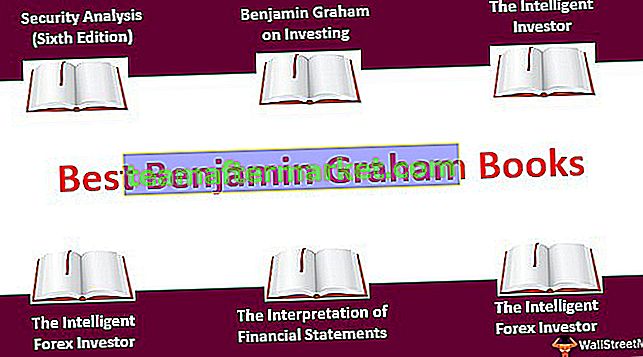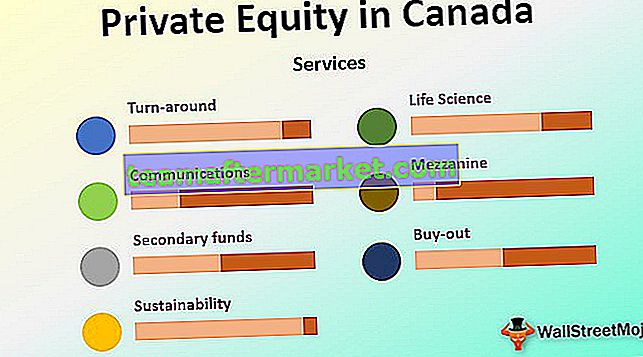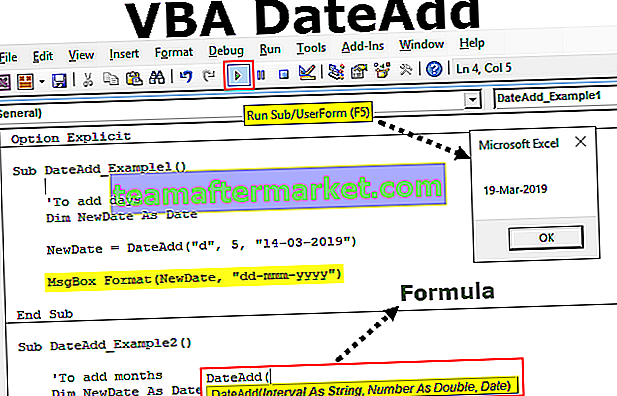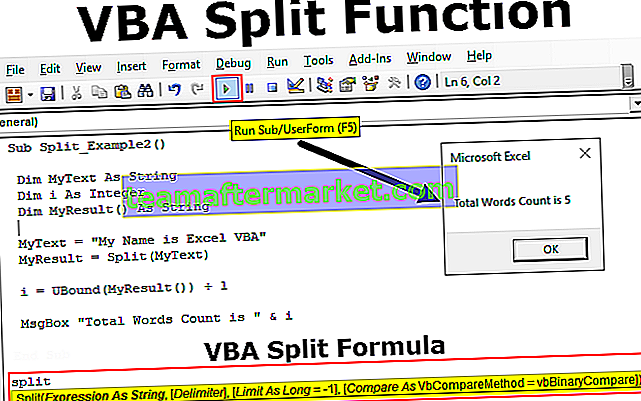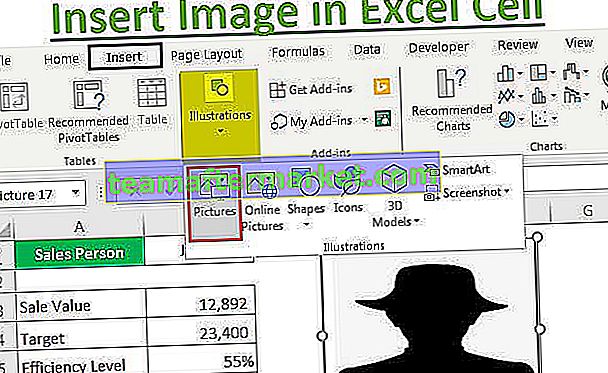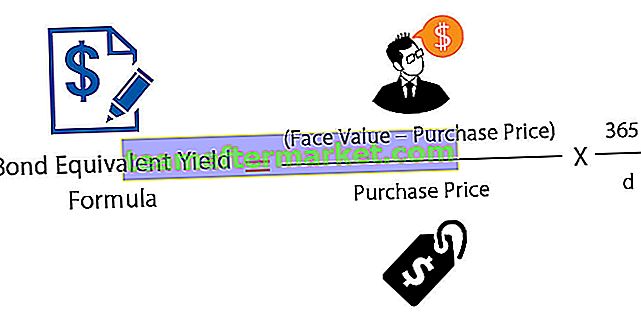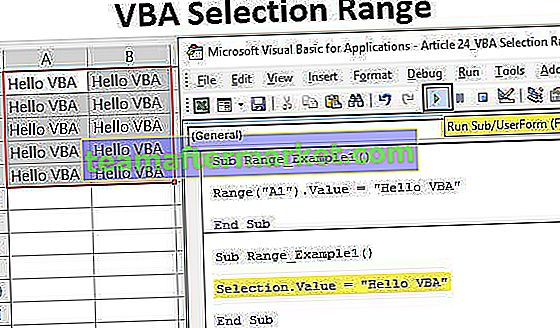Bagaimana cara mengurutkan berdasarkan warna di Excel? (dengan Contoh)
Ketika kolom atau rentang data di excel diformat dengan warna baik dengan menggunakan pemformatan bersyarat atau secara manual, ketika kami menggunakan filter pada data, excel memberi kami opsi untuk mengurutkan data berdasarkan warna, ada juga opsi untuk pengurutan lanjutan di mana pengguna dapat memasukkan berbagai tingkat warna untuk penyortiran.
Anda dapat mendownload Template Sort by Color Excel ini di sini - Template Sort by Color ExcelContoh # 1 - Sortir Kolom
Baru-baru ini saya menerima database dari departemen Sumber Daya Manusia. Ini termasuk nama karyawan dan sebutan di perusahaan.
Masalahnya di sini adalah mereka tidak menyebutkan penunjukan terhadap setiap karyawan melainkan mereka hanya menyoroti semua eksekutif dalam satu warna, junior dalam satu warna, dan seterusnya. Dan mereka meminta bantuan saya untuk menyortir semua eksekutif di satu sisi, junior di satu sisi, senior di satu sisi.
Hari-hari itu saya bukan pengguna yang produktif dari pilihan urutkan berdasarkan warna. Namun, terima kasih kepada senior saya yang telah memberi tahu saya tentang urutkan berdasarkan warna di excel di awal karir saya, meskipun saya tidak menggunakannya sepenuhnya, saya hanya tahu ada opsi yang disebut Urutkan berdasarkan warna di excel.
Di bawah ini adalah data yang saya terima dari departemen HR.

Ok dilihat dari awal saja saya bisa mengerti biru muda mewakili Senior, hijau muda mewakili Junior, oranye mewakili Executive, dan biru tua mewakili Team Leader.
Langkah 1: Pilih seluruh tabel data dari A1 hingga B22.

Langkah 2: Sekarang masuk ke Tab Data (pita) dan pilih Sortir. (Anda dapat menekan ALT + D + S)

Langkah 3: Setelah Anda mengklik Sort , kotak dialog di bawah ini akan terbuka .

Langkah 3.1: Setelah pemeriksaan kecil yang perlu kita lakukan di sini, yaitu pastikan kotak centang Data saya memiliki header .

Langkah 4: Di bawah Sort by pilih kolom yang perlu kita sortir. Dalam contoh ini, kita perlu mengurutkan kolom kedua yaitu Penunjukan.

Langkah 5: Setelah ini, kita perlu pergi ke opsi Sort On . Di bawah warna sel pilih ini .

Langkah 6: Segera setelah Anda memilih Warna sel, ini akan mengaktifkan satu opsi lagi yang disebut Order. Ini hanya dalam urutan apa warna Anda harus berada di atas. Pilih warna sesuai keinginan Anda. Saya telah memilih biru tua untuk menjadi yang teratas.

Langkah 7: Klik tombol OK, ini akan mengurutkan data berdasarkan warna sel. Satu hal yang perlu kita perhatikan di sini adalah ini hanya akan mengurutkan warna yang diperlukan, semua sel berwarna lainnya tetap tidak berubah.

Catatan: Untuk mengurutkan warna yang sama, kita perlu mengurutkan 4 kali di sini. Setiap kali kita perlu memilih setiap warna satu per satu.
Contoh # 2 - Urutkan Berdasarkan Warna Font di Excel
Kita bisa mengurutkan data berdasarkan warna sel. Demikian pula, kita dapat mengurutkan data berdasarkan Warna Font juga.
Lihat data di bawah ini, saya memiliki daftar Produk berdasarkan wilayah. Setiap nama wilayah untuk font diwarnai berbeda. Saya perlu mengurutkan data berdasarkan warna font.

Langkah 1: Pilih data dari A1 hingga B18.

Langkah 2: Buka Sort dengan menekan ALT + D + S.
Langkah 3: Pilih kolom yang ingin kita sortir. Dalam kasus saya, saya telah memilih kolom Wilayah.

Langkah 4: Di bawah opsi Sort by pilih opsi Font Color.

Langkah 5: Anda dapat memilih prioritas warna Anda di bawah bagian Order . Saya telah memilih Hijau untuk menjadi yang teratas.

Langkah 6: Tekan tombol OK. Semua font berwarna hijau akan berada di atas, tetapi semua warna font lainnya tetap sama.

Hal-hal untuk diingat
- Ini hanya akan mengurutkan warna yang dipilih dan semua sel dan font berwarna lainnya tetap konstan.
- Penting untuk memilih opsi Data saya memiliki tajuk untuk menghindari penyortiran tajuk data juga.
- Kami dapat mengurutkan satu warna dalam satu waktu.
- Kami juga dapat mengurutkan berdasarkan ikon sel.
- Kita bisa mendapatkan warna tertentu untuk tampil di atas atau bawah.
- Lebih baik mengurutkan berdasarkan abjad atau angka karena ini akan mengurutkan semua grup di satu sisi.